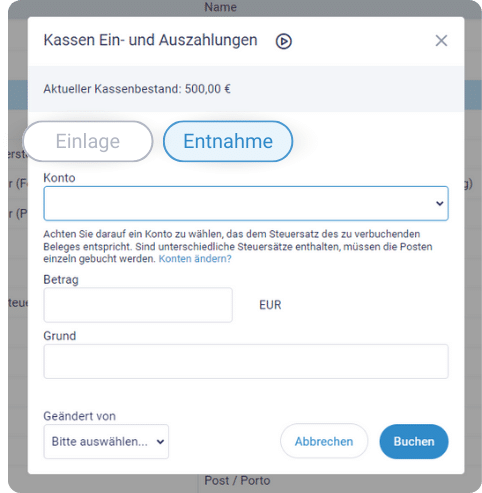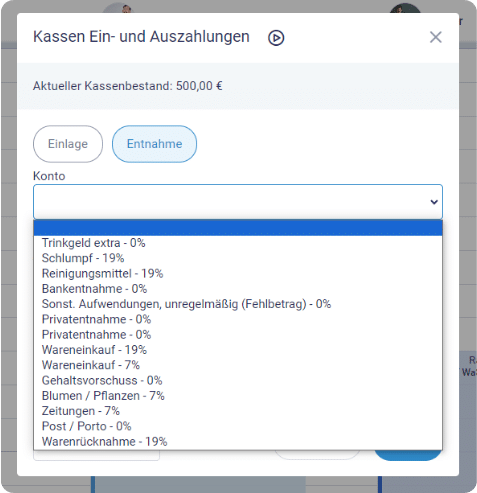Einkäufe bar buchen
Falls es Einkäufe gibt (z.B. Zeitungen, Blumen, Porto usw.), die ihr Bar aus der Kasse bezahlt und ausbuchen möchtet, geht das folgendermaßen:
Wählt im Menü “Bargeld” aus. Es erscheint nun der Bargeld-Dialog. Wählt nun im Bargeld-Dialog die Entnahme aus.
Unter “Konto” müsst ihr nun das zugehörige Konto auswählen. Wir haben eine Vielzahl an vordefinierter Konten (z.B. Post/Porto 0 %, Zeitungen 7 %, Blumen/Pflanzen 7 %, Wareneinkauf 19 %) aus denen ihr wählen könnt.
PS: Sollte kein passendes Konto dabei ist, lassen sich auch weitere Bargeldkonten hinzufügen. Hierfür fragt ihr am besten das Konto und Gegenkonto bei eurer Steuerkanzlei an, damit es direkt richtig verbucht wird. Das neue Konto legt ihr dann unter “Einstellungen” > “Kontenrahmen” > “Bargeld” an.
Ist das Konto gewählt, kann der Betrag eingeben werden. Gebt den gezahlten Betrag ein. Unter “Grund” könnt ihr noch weiter Infos zum Einkauf festhalten (ggf. Datum, Name des Geschäfts usw.)
Wichtig: Wenn ihr in einem Geschäft Waren mit unterschiedlichen Steuersätzen kauft, dürfen diese nicht zusammen eingegeben werden. Ihr müsst die einzelne Posten mit dem zugehörigen Konto separat einbuchen.